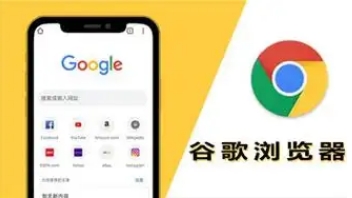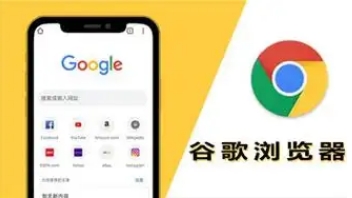
如何在 Google Chrome 中减少网页加载时的内存消耗
在浏览网页时,若 Google Chrome 占用过多内存,可能会导致电脑运行缓慢。以下是一些有效的方法来减少 Chrome 在网页加载时的内存消耗,让你的上网体验更加流畅。
一、关闭不必要的扩展程序
Chrome 的扩展程序虽然能增强浏览器功能,但过多或不常用的扩展会占用大量内存。点击浏览器右上角的三点菜单,选择“更多工具”-“扩展程序”,将不需要的扩展程序停用或卸载,以释放内存资源。
二、优化浏览器设置
1. 调整缓存和 cookie 设置:适当减少缓存和 cookie 的存储时间或限制其大小,可降低内存占用。进入浏览器设置,在“隐私和安全”部分,对“清除浏览数据”中的缓存和 cookie 进行设置。
2. 启用硬件加速(需谨慎):通常情况下,开启硬件加速可提高性能,但在某些电脑上可能会增加内存消耗。在设置的“高级”选项中找到“系统”部分,勾选或取消勾选“使用硬件加速模式(如果可用)”,然后重启浏览器测试效果。
三、管理打开的标签页
同时打开多个标签页会显著增加内存使用。养成定期关闭不需要的标签页的习惯,或者使用鼠标右键点击标签页,选择“关闭其他标签页”或“关闭右侧/左侧标签页”,快速整理标签页,释放内存。
四、清理浏览器数据
随着时间的推移,浏览器积累的历史记录、下载记录、表单数据等会占用不少内存空间。定期清理这些数据有助于减少内存消耗。在浏览器设置的“隐私和安全”-“清除浏览数据”中,选择要清除的内容类型和时间范围,然后点击“清除数据”。
五、更新 Chrome 浏览器
旧版本的 Chrome 可能存在一些内存管理方面的问题,及时更新到最新版本可以修复这些问题并优化内存使用效率。点击浏览器右上角的三点菜单,选择“帮助”-“关于 Google Chrome”,浏览器会自动检查并更新到最新版本。
通过以上这些方法,你可以有效地减少 Google Chrome 在网页加载时的内存消耗,让浏览器运行更加轻快,提升你的上网体验。记得定期维护和优化浏览器设置,保持其良好的性能表现。